728x170
Visual Studio Code 툴을 사용하는 중에 편집 중인 파일들이 한 곳에 보이지 않는 상황이 발생하였습니다. 이럴 때 해결할 수 있는 방법에 대해서 공유하며, 역으로 사용 중인 파일 단 하나만 보고 싶을 때 해결할 수 있는 방법 이기도 합니다.
1) 현재 작업 중인 파일 한 개만 보이는 경우가 발생하였습니다.

2) 해결방법
💡 사용자 별로 VSCode의 키보드 키를 다르게 사용하여서 해당 변경이 되는 키를 확인합니다.
1. Code 탭 - 'Preferences' - 'Keyboard Shortcuts'을 누릅니다.

2. ‘Keyborad Shortcuts’ 창이 뜨게 되고 ‘Toggle tab visibility’를 검색하여서, 키보드 키를 확인하고 해당 키를 눌러줍니다
💡 저는 아래의 키와 같이 Control + Command + W 키를 누르면 변경이 됩니다.
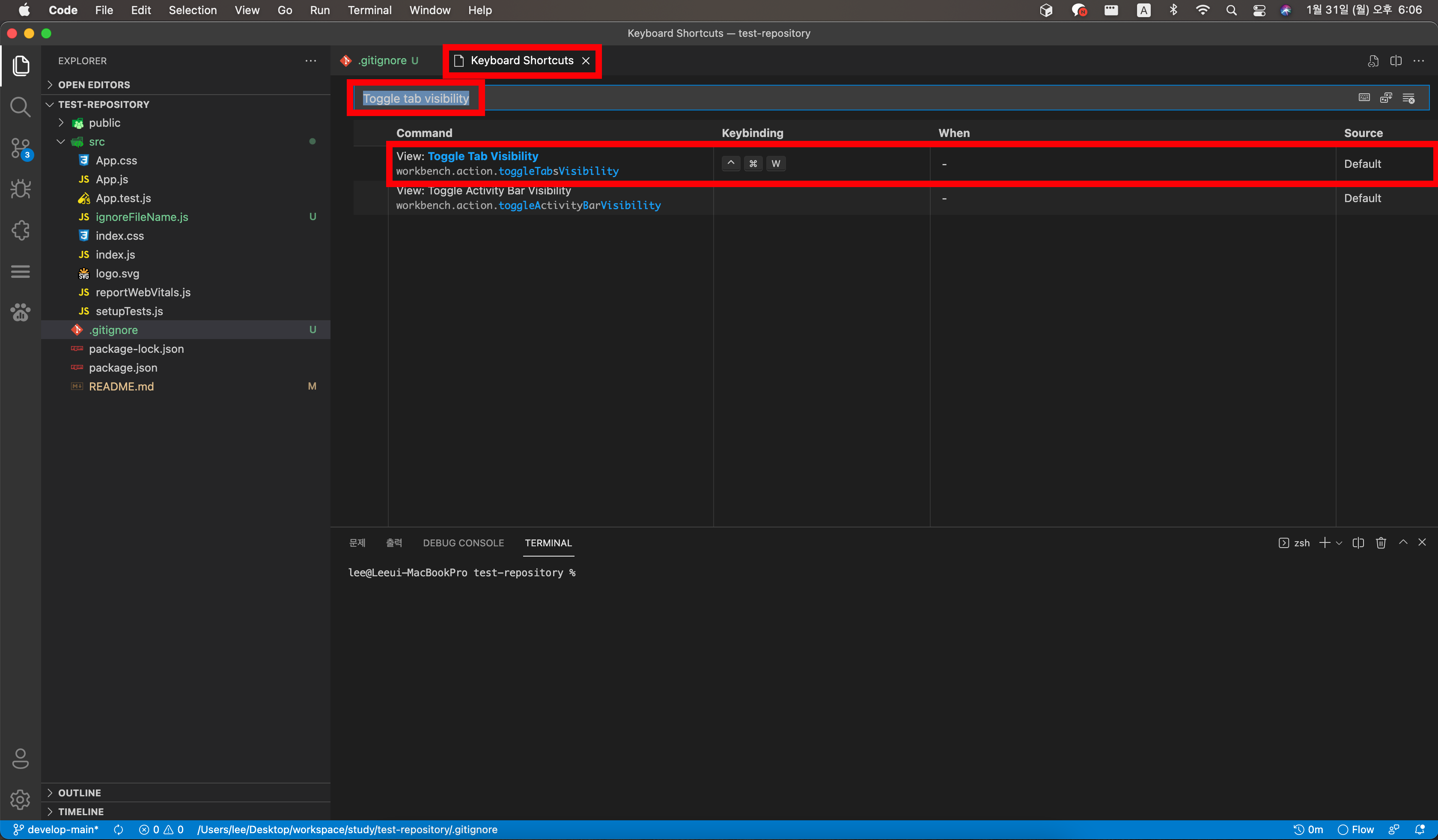
3) 해당 키를 누르고, 현재 작업 중인 파일들이 여러 개가 보이도록 수정이 잘 되었습니다.
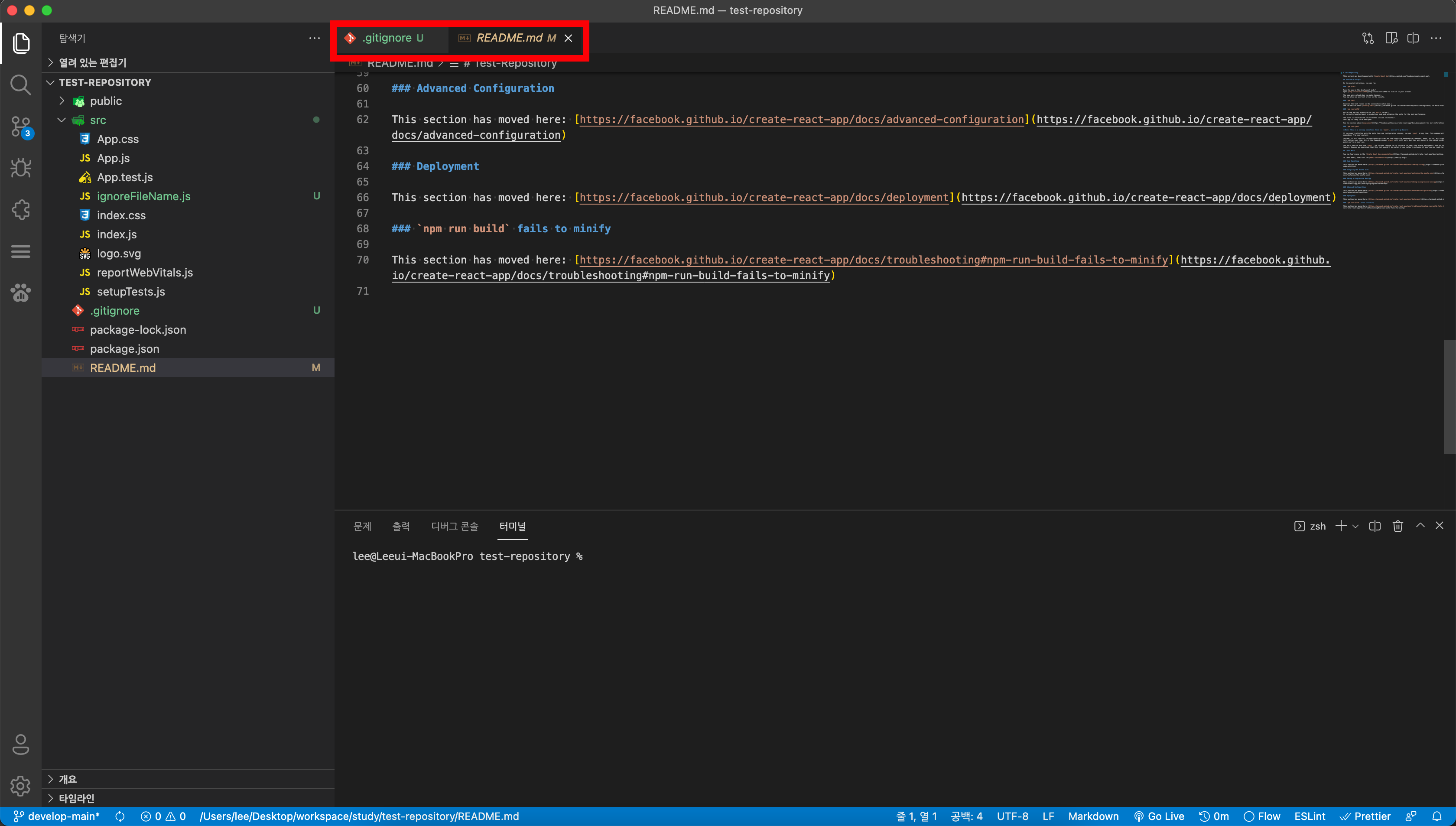
오늘의 결론
Visual Code Studio 툴을 이용하다가 키를 잘못 눌러서 위와 같은 상황이 저는 여러 번 발생했는데,
기억해두고 있으면 쉽게 바꾸고 하던 작업을 이어 나갈 수 있었습니다.
소소하지만 작은 꿀팁이었습니다.
오늘도 감사합니다😀
그리드형
'개발 Tip > Visual Studio Code' 카테고리의 다른 글
| [VSCode] 터미널에서 VSCode App 실행 환경설정 방법 (0) | 2022.06.17 |
|---|---|
| [VSCode] 터미널 콘솔 길이 제한 늘리는 방법 (0) | 2022.02.27 |
| [VSCode] Github README.md 파일 수정 방법 (1) | 2022.01.29 |
